Đôi khi bạn có một luồng ý tưởng dồn dập. Điều cuối cùng bạn muốn làm là dừng lại để gõ phím hoặc mất đi dòng suy nghĩ khi tìm bút và giấy để ghi lại những ý tưởng đó.
ChatGPT chuyển giọng nói thành văn bản là công cụ lý tưởng để brainstorming các ý tưởng này.
Hoặc khi bạn đang trong cuộc họp, bạn có thể yêu cầu tính năng chuyển giọng nói thành văn bản của ChatGPT cung cấp phản hồi tức thì cho những ý tưởng chưa hoàn chỉnh khi bạn nói ra.
Hãy trình bày các ý tưởng sơ bộ, và ChatGPT sẽ ghi lại, tổ chức và thậm chí mở rộng chúng theo thời gian thực.
Giúp cuộc sống của bạn trở nên dễ dàng hơn, phải không?
Hãy cùng tìm hiểu cách sử dụng tính năng chuyển giọng nói thành văn bản của ChatGPT để ghi lại ý tưởng.
Tính năng chuyển đổi giọng nói thành văn bản của ChatGPT là gì?
Tính năng chuyển đổi giọng nói thành văn bản của ChatGPT (gọi là Chế độ Giọng nói) cho phép bạn nói thay vì gõ, chuyển đổi lời nói của bạn thành văn bản viết trong thời gian thực. Sử dụng công nghệ nhận dạng giọng nói tự động (ASR), nó ghi lại những gì bạn nói và chuyển đổi thành các lệnh hoặc ghi chú mà ChatGPT có thể hiểu và phản hồi.
Gõ phím yêu cầu bạn phải dừng lại để sắp xếp suy nghĩ. Nhưng nhập liệu bằng giọng nói (hoặc lệnh giọng nói) theo kịp nhịp độ tự nhiên của suy nghĩ của bạn. Bạn có thể nói thành câu hoàn thành, thay đổi ý kiến giữa chừng hoặc nói lan man về những ý tưởng ban đầu mà không cần lo lắng về dấu câu hay chính tả.
Tóm lại, tính năng chuyển giọng nói thành văn bản của ChatGPT không còn giống như trò chuyện với một chatbot, mà giống như đang có cuộc hội thoại với một chuyên gia có kiến thức chuyên sâu theo kích thước.
Như bạn đã thấy ở trên, tính năng nhập liệu bằng giọng nói trong các công cụ AI được sử dụng trong các tình huống diễn ra nhanh chóng như cuộc họp và brainstorming.
Nếu bạn muốn tìm hiểu thêm về cách sử dụng AI để ghi chú cuộc họp, hãy xem video này.
Chế độ giọng nói ChatGPT so với gõ phím
Dưới đây là so sánh giữa nhập liệu bằng giọng nói và nhập liệu truyền thống khi sử dụng ChatGPT:
| Aspect | Nhập liệu bằng giọng nói | Gõ phím |
| Tốc độ | Ghi lại suy nghĩ của bạn khi bạn nói, nhanh hơn so với gõ phím. | Chậm hơn; bị giới hạn bởi tốc độ gõ của bạn. |
| Luồng ý tưởng | Giúp bạn tập trung vào hiện tại; không cần chuyển đổi ngữ cảnh. | Có thể làm gián đoạn luồng suy nghĩ khi chuyển đổi giữa việc suy nghĩ và gõ phím. |
| Nỗ lực | Không cần dùng tay và ít tốn nỗ lực | Yêu cầu nhập liệu thủ công liên tục. |
| Giọng điệu và cách diễn đạt | Giọng điệu tự nhiên, thân thiện trong cuộc hội thoại được thể hiện rõ ràng. | Tone chính thức hoặc đã chỉnh sửa mặc định |
| Ghi lại tự nhiên | Rất hữu ích cho những ý tưởng thoáng qua và các cuộc thảo luận trực tiếp. | Khó khăn hơn trong việc ghi lại những suy nghĩ thay đổi nhanh chóng |
| Các trường hợp sử dụng | Cuộc họp, brainstorming, ghi chú nhanh | Chỉnh sửa chi tiết, viết bài dài có cấu trúc, yêu cầu kỹ thuật, mã, nội dung có nhiều định dạng, môi trường yên tĩnh. |
👀 Bạn có biết? Công nghệ nhận dạng giọng nói (ASR) xử lý giọng nói nhanh hơn nhiều so với tốc độ gõ phím của con người. Các hệ thống nhận dạng giọng nói hiện đại có thể xử lý hơn 200 từ mỗi phút, trong khi tốc độ gõ phím trung bình của con người chỉ khoảng 40–60 từ mỗi phút.
Yêu cầu hệ thống cho chế độ giọng nói ChatGPT
Bạn không muốn bị mắc kẹt trong việc khắc phục sự cố? Trước khi bắt đầu sử dụng tính năng chuyển giọng nói thành văn bản trong ChatGPT, hãy kiểm tra xem thiết bị của bạn có đáp ứng các yêu cầu cơ bản hay không:
- Kiểm tra tính tương thích với các thiết bị Windows/Mac/Android/iOS của bạn. Bạn có thể sử dụng phiên bản mới nhất của ứng dụng ChatGPT hoặc trình duyệt được hỗ trợ như Google Chrome hoặc Microsoft Edge.
- Một micro công việc tốt là điều cần thiết. Mặc dù micro tích hợp sẵn đã tốt, nhưng sử dụng tai nghe hoặc micro ngoài sẽ mang lại âm thanh rõ ràng hơn.
- Để có trải nghiệm liền mạch, hãy tải xuống và cài đặt ứng dụng ChatGPT (máy tính để bàn/di động). Nếu bạn thích sử dụng trình duyệt, đừng lo, vì ChatGPT cũng đã triển khai tính năng trò chuyện bằng giọng nói trên máy tính để bàn.
- Kết nối internet ổn định là bắt buộc. Chức năng nhập giọng nói của ChatGPT dựa trên trí tuệ nhân tạo đám mây. Bất kỳ sự gián đoạn nào cũng sẽ làm gián đoạn quá trình nhận dạng giọng nói thời gian thực.
- Người dùng máy tính để bàn phải sử dụng Windows 10 trở lên hoặc các phiên bản mới nhất của Mac OS.
- Nếu sử dụng Chrome hoặc Edge, các tiện ích mở rộng trình duyệt như Voice Control for ChatGPT giúp bạn bắt đầu cuộc hội thoại trực tiếp mà không cần tải xuống bất kỳ phần mềm nào.
👀 Bạn có biết? Chế độ Giọng nói của ChatGPT sử dụng Whisper để xử lý nhận dạng giọng nói, trong khi một mô hình chuyển văn bản thành giọng nói (TTS) riêng biệt chuyển các phản hồi của GPT trở lại thành âm thanh.
Cách kích hoạt tính năng nhập giọng nói trong ChatGPT
Chức năng nhập giọng nói của ChatGPT hoạt động trên ứng dụng di động (iOS và Android) và trình duyệt desktop, nhưng không được bật mặc định. Bạn cần đảm bảo rằng nó đã được bật:
Mở cài đặt ChatGPT
Trên thiết bị di động: nhấn vào ảnh đại diện của bạn và vào cài đặt.
Trên web: nhấp vào tên hoặc biểu tượng hồ sơ của bạn và đi đến cài đặt.
2. Truy cập cài đặt giọng nói
Lựa chọn Voice hoặc Speech trong phần “Tính năng” hoặc “Tính năng beta” (có thể hiển thị là Chế độ giọng nói).
3. Chọn giọng nói
Chọn một trong các giọng nói có sẵn (ví dụ: Ember, Breeze, Cove, Juniper, Sky).
4. Xác nhận quyền truy cập micro
Cho ChatGPT quyền truy cập vào micro của thiết bị của bạn.
Sau khi kích hoạt, bạn sẽ thấy biểu tượng tai nghe (trên thiết bị di động) hoặc biểu tượng micro (trên web) để bắt đầu cuộc hội thoại bằng giọng nói.
👀 Bạn có biết? ChatGPT đã chứng kiến sự chuyển đổi mạnh mẽ sang mục đích sử dụng cá nhân. Một nghiên cứu về ~1,5 triệu yêu cầu trong khoảng thời gian ~13 kỳ cho thấy hơn 70% các truy vấn là cho mục đích cá nhân, không liên quan đến công việc, tăng từ ~53%.
Cách sử dụng tính năng nhập giọng nói trong ứng dụng di động và web ChatGPT
Trên ứng dụng di động (iOS/Android)
Mở ứng dụng ChatGPT và nhấn vào biểu tượng tai nghe ở góc dưới bên phải màn hình.
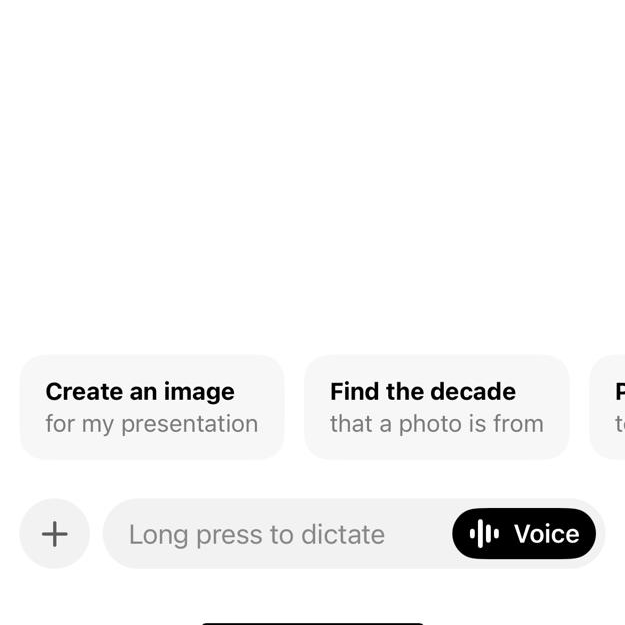
2. Chọn giọng nói từ 9 tùy chọn có sẵn.
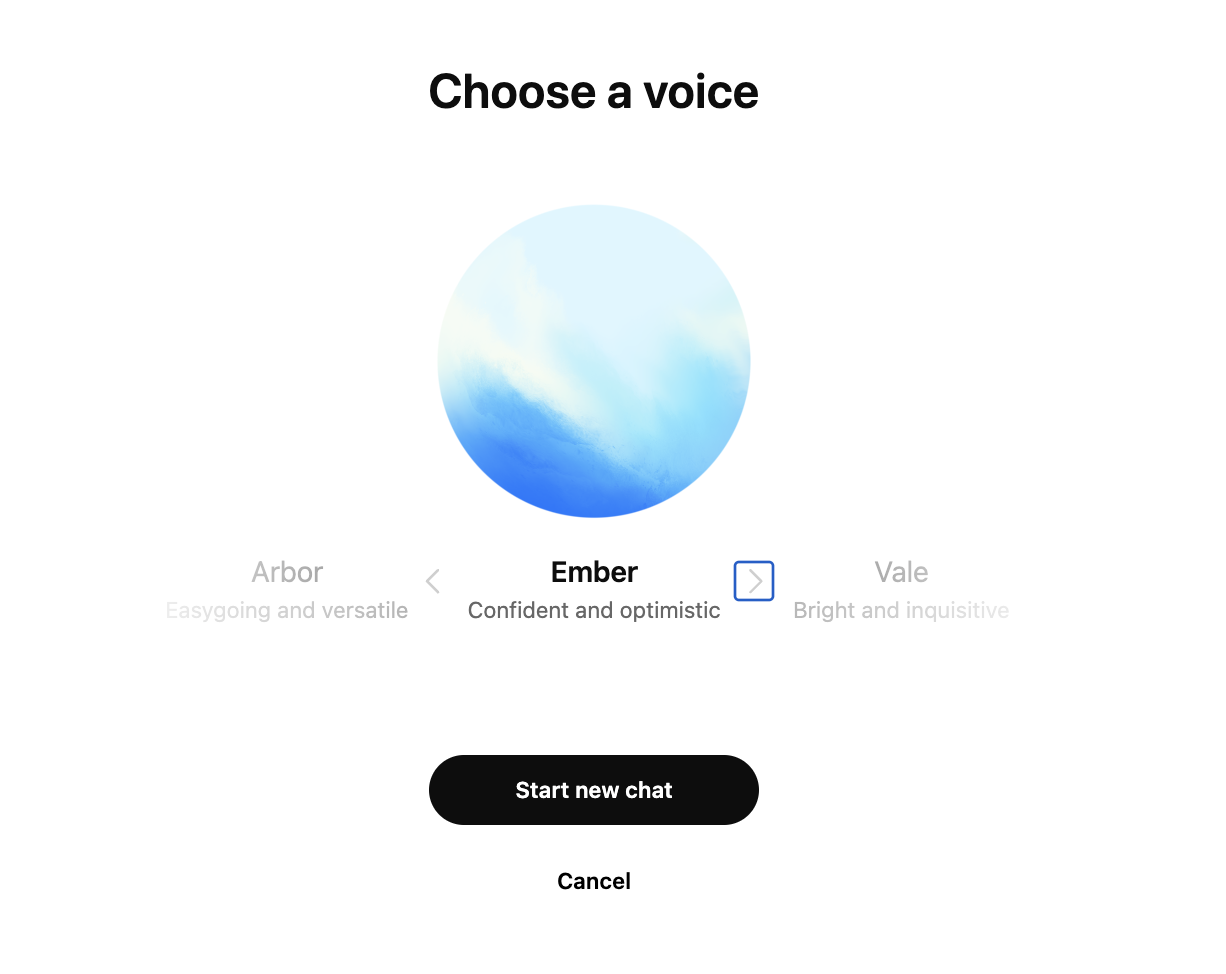
3. Bắt đầu nói khi ứng dụng yêu cầu. ChatGPT sẽ chuyển đổi giọng nói của bạn thành văn bản theo thời gian thực và phản hồi bằng giọng nói nếu bạn muốn.
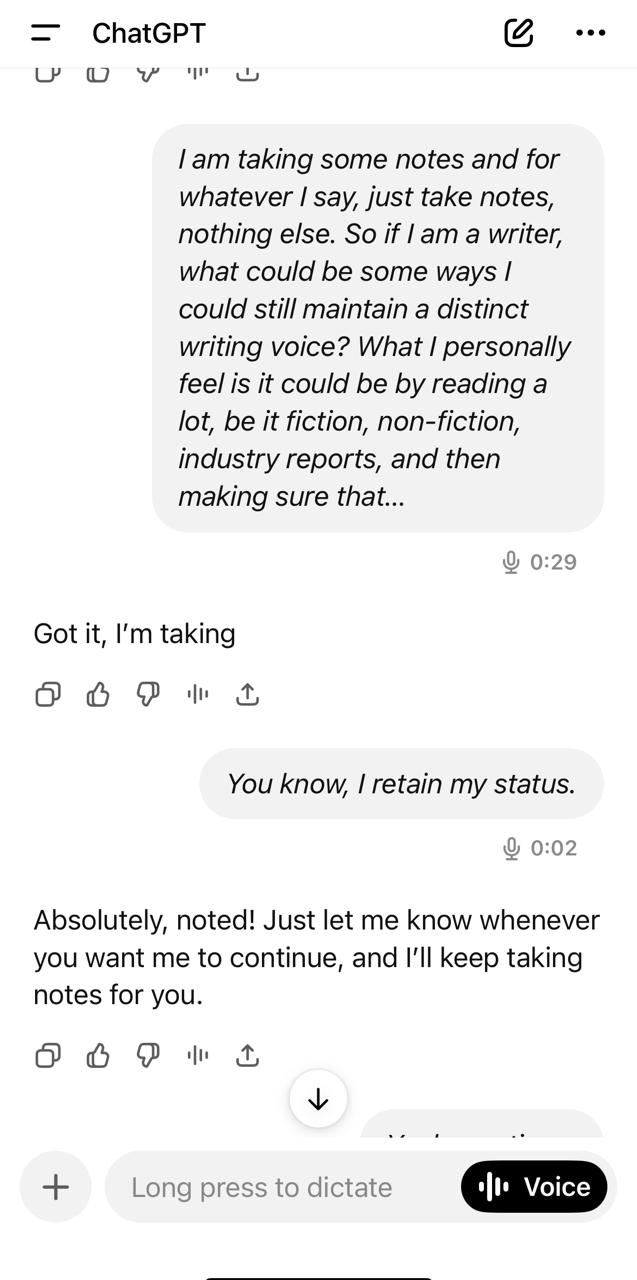
4. Bạn thậm chí có thể yêu cầu bot tiếp tục từ điểm mà bạn cần thêm thông tin.
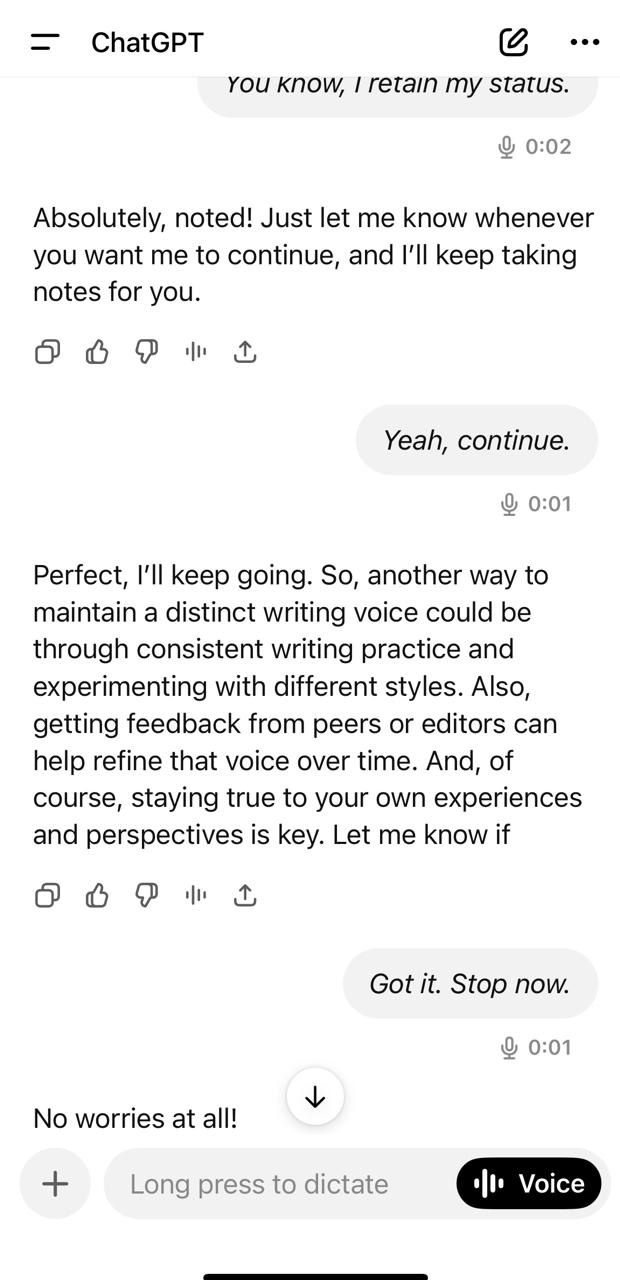
Trên ứng dụng web
Mở ChatGPT trong trình duyệt của bạn và nhấp vào biểu tượng micro bên trong thanh tin nhắn.
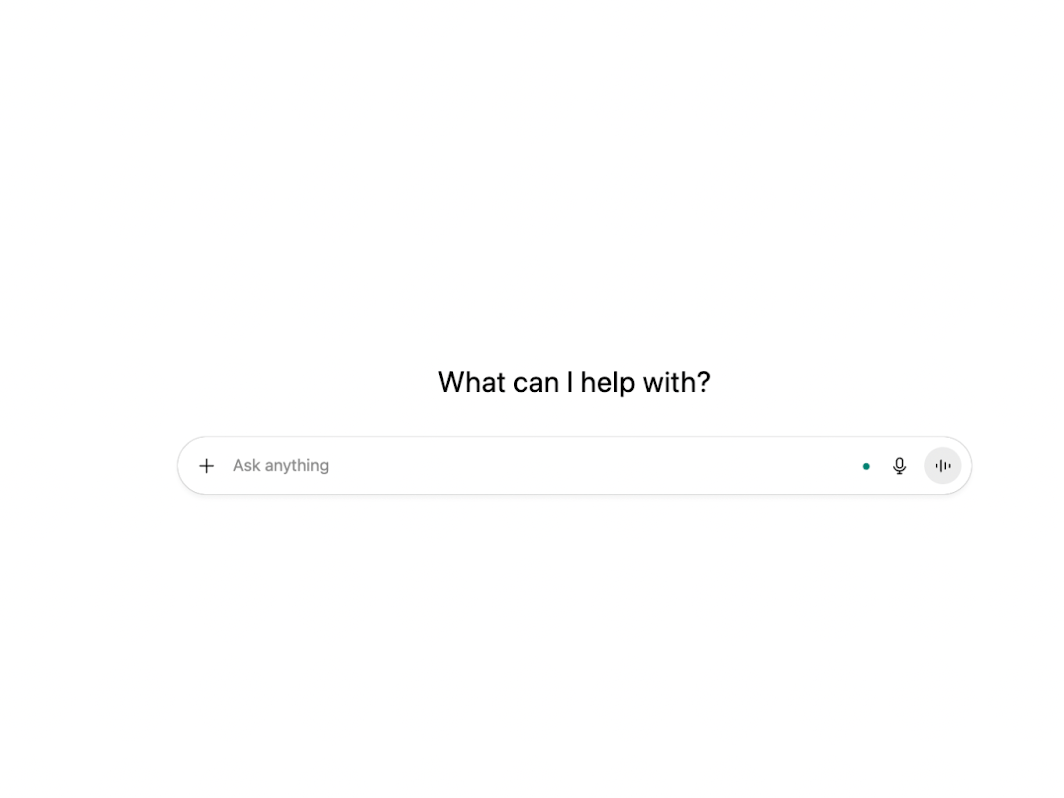
2. Nói lệnh của bạn, và nó sẽ hiển thị dưới dạng văn bản. ChatGPT sẽ trả lời như bình thường.
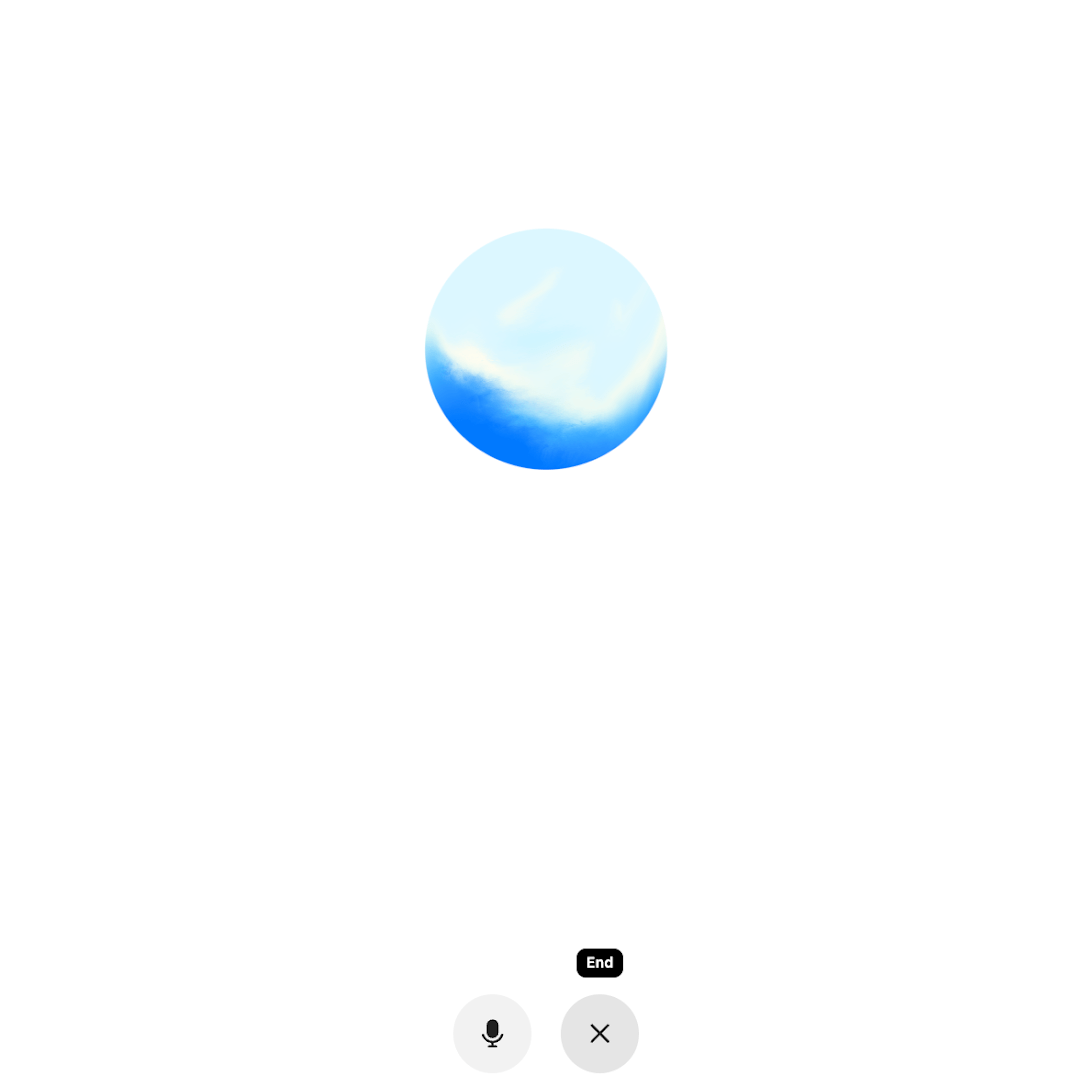
Sau khi trò chuyện kết thúc, bạn sẽ nhận được phiên bản ghi chép của trò chuyện.
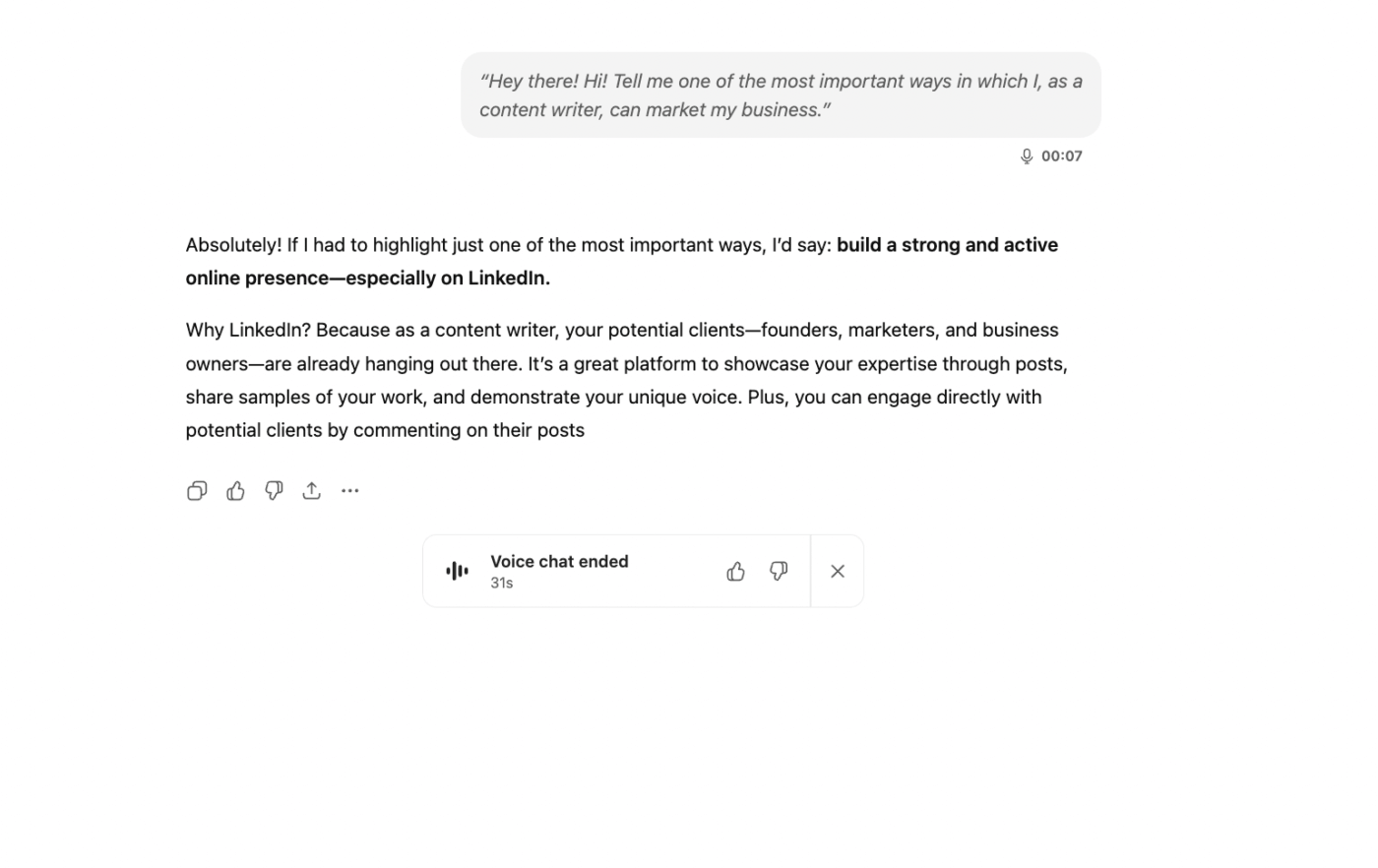
📚 Xem thêm: Cách thêm giọng nói vào video?
Làm thế nào để cải thiện độ chính xác của nhận dạng giọng nói ChatGPT?
Mặc dù ChatGPT làm tốt việc cần làm trong hầu hết các trường hợp, nhưng công nghệ nhận diện giọng nói có thể đôi khi không chính xác.
Vậy, làm thế nào để cải thiện độ chính xác nhận diện giọng nói của nó? Hãy cùng xem cách thực hiện:
- Nói theo từng đoạn ngắn: Một người dùng Reddit ghi chú việc sử dụng các đoạn nói ngắn từ 15-20 giây hoạt động rất hiệu quả, đôi khi thậm chí còn lâu hơn.
- Kiểm tra cài đặt ngôn ngữ: Đảm bảo ChatGPT được thiết lập sang ngôn ngữ bạn đang sử dụng. Whisper có thể xử lý nhiều ngôn ngữ, nhưng cài đặt không khớp có thể làm giảm độ chính xác.
- Tránh giọng nói trùng lặp: Nếu có nhiều người đang nói, chỉ nên có một người nói tại một thời điểm để đạt kết quả tốt nhất.
- Chế độ mic cách ly giọng nói: Nếu bạn đang sử dụng chế độ giọng nói trên iOS, bật chế độ mic cách ly giọng nói giúp tránh gián đoạn và cải thiện độ rõ ràng.
- Sử dụng các lệnh dấu câu: Khi bạn đang soạn thảo ghi chú hoặc nội dung từ cuộc họp, hãy nói "dấu phẩy", "dấu chấm" hoặc "dấu hỏi" nếu bạn muốn văn bản có cấu trúc.
👀 Bạn có biết? ChatGPT vượt trội hơn nhân công đám đông trong một số công việc chú thích văn bản. Trong một nghiên cứu, ChatGPT đã thể hiện tốt hơn nhân công MTurk trong các công việc như phát hiện lập trường, phát hiện chủ đề, v.v., cả về độ chính xác và sự đồng thuận; chi phí cho mỗi chú thích cũng thấp hơn nhiều (~US$0.003).
Các trường hợp sử dụng tốt nhất cho đầu vào giọng nói ChatGPT
Trong những đối tượng/kỳ/phiên bản gõ phím làm chậm quá trình hoặc gián đoạn suy nghĩ của bạn, tính năng nhập giọng nói của ChatGPT là một lựa chọn tuyệt vời.
Dưới đây là một số cách sử dụng nó trong cuộc sống hàng ngày của bạn, ngoài cách sử dụng rõ ràng nhất: ghi lại ý tưởng.
1. Luyện tập phỏng vấn với AI
Nếu bạn có một huấn luyện viên có thể mô phỏng các câu hỏi phỏng vấn? Một người để luyện tập cùng, người sẽ cung cấp phản hồi tức thì?
Dưới đây là cách bạn có thể thực hiện việc cần làm đó với sự trợ giúp của AI.
Ví dụ, bắt đầu bằng cách thêm thông tin về vai trò và người quản lý tuyển dụng (mô tả công việc, thông tin công ty, thách thức của người quản lý và câu hỏi phỏng vấn), sau đó tải CV của bạn lên ChatGPT. Tiếp theo, yêu cầu nó tạo ra các câu hỏi phỏng vấn.
Bây giờ bạn chuyển sang giao diện giọng nói. Tại sao lại bắt đầu từ giao diện văn bản mà không chuyển thẳng sang chế độ giọng nói? Bởi vì văn bản cho phép bạn:
- Dán mô tả công việc, CV và bối cảnh công ty mà không có lỗi khi đọc.
- Xác định nhân vật người phỏng vấn và tiêu chí đánh giá (kỹ năng, văn hóa, năng lực chuyên môn theo vai trò).
- Xây dựng các tài liệu có thể tái sử dụng—cơ sở dữ liệu câu hỏi, các bước theo dõi, bảng chấm điểm và câu trả lời mẫu—
- Ghim các nội dung này vào cuộc trò chuyện để dễ dàng tra cứu.
Việc cần làm điều đó bằng giọng nói dễ xảy ra lỗi và khó chỉnh sửa hơn.
Sau đó chuyển sang giọng nói để thực hành thực tế. Yêu cầu ChatGPT “đóng vai người phỏng vấn”.
💡 Mẹo chuyên nghiệp: Sau mỗi câu hỏi, hãy yêu cầu nó cung cấp ba điểm phản hồi (độ rõ ràng, cấu trúc và tác động) và một câu hỏi tiếp theo.
2. Học một ngôn ngữ mới với dịch thuật thời gian thực
Bạn có thể nói bằng một ngôn ngữ—ví dụ tiếng Anh—và ChatGPT sẽ trả lời bằng ngôn ngữ khác, hoàn thành với gợi ý phát âm.
Chỉ cần nói, “Bạn có thể giúp tôi luyện tập [ngôn ngữ] không?” và nó sẽ hướng dẫn bạn với các câu mở đầu cuộc hội thoại, từ vựng cơ bản hoặc số đếm.
Vì nó nhớ nơi bạn đã dừng lại, nó giống như có một gia sư ngôn ngữ liên tục. Không cần Duolingo.
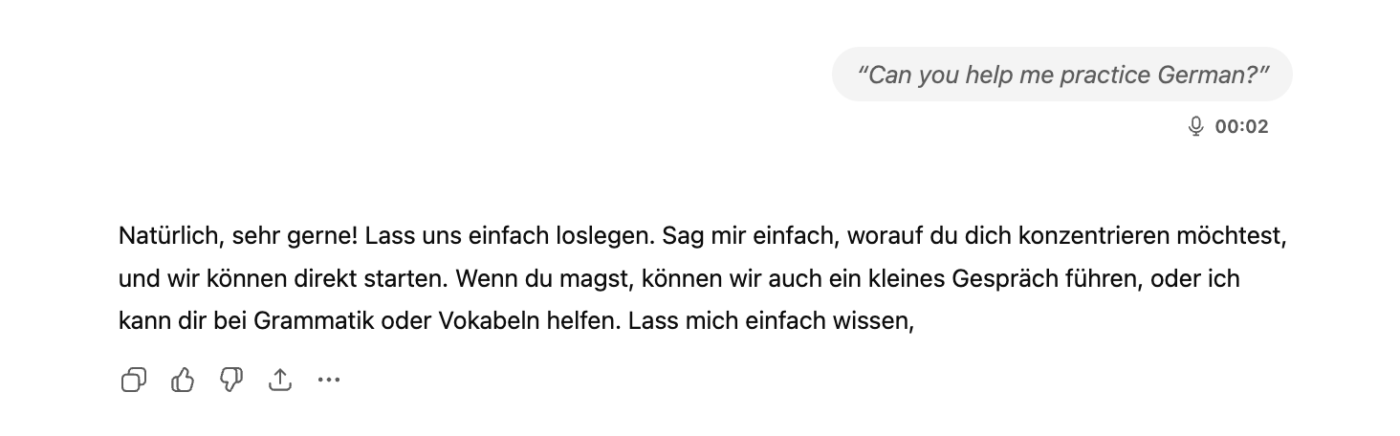
📚 Xem thêm: Cách chuyển đổi ghi âm giọng nói thành văn bản
3. Nhận câu trả lời về các đối tượng trong thế giới thực
Với tính năng Advanced Voice, bạn có thể sử dụng khả năng đa phương thức của ChatGPT để mô tả những gì bạn nhìn thấy. Bạn có thể thử tính năng này trực tiếp trên trang web hoặc ứng dụng di động của ChatGPT.
Mở camera trong chế độ giọng nói, hướng camera vào một đối tượng và đặt câu hỏi của bạn.
Dù là nhận diện một bức tranh hay một loài cây, ChatGPT có thể nhận biết những gì trong chế độ xem và cho bạn biết đó là gì chỉ trong vài giây.
💡 Mẹo chuyên nghiệp: Sau khi ChatGPT xác định được nội dung trong chế độ xem, đừng dừng lại ở đó; hãy tận dụng khả năng ghi nhớ của nó.
Ví dụ: “Tóm tắt cuộc hội thoại này để tôi có thể lưu lại dưới dạng ghi chú.” Như vậy, bạn không chỉ nhận diện các đối tượng mà còn chuyển đổi những thông tin đó thành các đầu ra có thể sử dụng và được tổ chức một cách nhanh chóng, tương tự như một máy ghi âm giọng nói AI tạo ra các bản ghi âm sẵn sàng sử dụng.
4. Tính năng truy cập cho các nhu cầu khác nhau
Chế độ giọng nói giúp ChatGPT trở nên dễ tiếp cận hơn với những người có thị lực kém hoặc rối loạn đọc viết.
Bạn có thể nói câu hỏi của mình và nghe câu trả lời được đọc to với tốc độ ưa thích. Chỉ cần một lần chạm để bắt đầu hoặc dừng, giúp bạn điều hướng và học tập mà không gặp rắc rối từ bàn phím.
5. Brainstorming nhanh hơn
Khi ý tưởng đến nhanh hơn tốc độ gõ phím, chế độ giọng nói sẽ theo kịp. ChatGPT trở thành người đồng hành của bạn. Bạn có thể đưa ra ý tưởng, và chế độ giọng nói sẽ tham gia cuộc hội thoại với bạn, giúp bạn phát triển ý tưởng của mình.
Vì nó phản hồi ngay lập tức, động lực của bạn không bị gián đoạn. Bạn duy trì luồng sáng tạo cho đến khi ý tưởng cảm thấy hoàn chỉnh.
6. Nhắc nhở nhanh và công việc
Nhập liệu bằng giọng nói giúp việc ghi chép các công việc nhỏ trở nên dễ dàng ngay khi chúng xuất hiện. Nói những câu như “Gửi báo cáo trước 5 giờ” hoặc “Liên hệ lại với Sam” giúp bạn ghi lại công việc trước khi quên, điều này rất hữu ích khi bạn đang làm nhiều việc cùng lúc.
⚒️ Mẹo tăng năng suất: Nếu tất cả các dự án của bạn đều nằm trong ClickUp, bạn không cần ứng dụng riêng biệt để tạo tài liệu. Sử dụng ClickUp Brain như trợ lý viết AI theo ngữ cảnh để soạn thảo tất cả các tài liệu này.
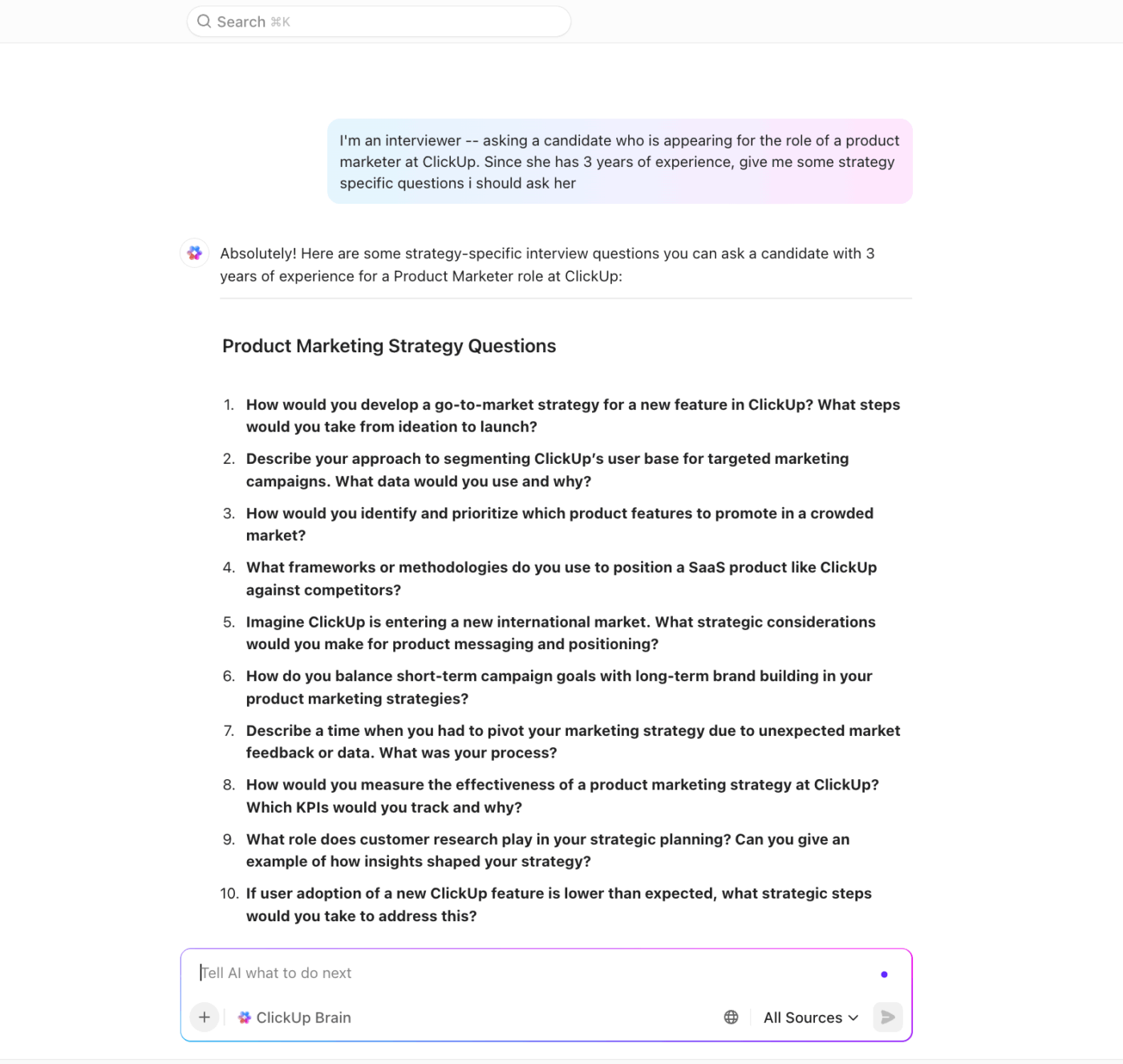
Đi một bước tiếp theo, bạn thậm chí có thể yêu cầu Brain chuyển đổi chúng thành các công việc có ngày đáo hạn và người được giao.
7. Cuộc họp và thảo luận
Sau cuộc họp, việc ghi chú bằng giọng nói sẽ dễ dàng hơn so với việc gõ lại từ đầu. Bạn có thể nhanh chóng ghi lại các quyết định, nhiệm vụ cần thực hiện hoặc tóm tắt cuộc họp khi chi tiết vẫn còn mới mẻ, giúp bạn tập trung vào cuộc hội thoại thay vì bị cuốn vào việc ghi chép.
📚 Xem thêm: Cách sử dụng AI để ghi chú cuộc họp
📮 ClickUp Insight: Theo khảo sát về hiệu quả cuộc họp của chúng tôi, 12% người tham gia cho rằng cuộc họp quá đông đúc, 17% cho biết cuộc họp kéo dài quá lâu và 10% cho rằng chúng chủ yếu là không cần thiết.
Trong một cuộc khảo sát khác của ClickUp, 70% người tham gia thừa nhận rằng họ sẽ sẵn lòng cử một người thay thế hoặc đại diện tham gia cuộc họp nếu có thể.
Trợ lý ghi chú AI tích hợp của ClickUp có thể trở thành người đại diện hoàn hảo cho cuộc họp của bạn! Hãy để AI ghi lại mọi điểm khóa, quyết định và mục cần thực hiện trong khi bạn tập trung vào công việc có giá trị cao hơn. Với tóm tắt cuộc họp tự động và lập công việc được hỗ trợ bởi ClickUp Brain, bạn sẽ không bao giờ bỏ lỡ thông tin quan trọng, ngay cả khi không thể tham dự cuộc họp.
💫 Kết quả thực tế: Các nhóm sử dụng tính năng quản lý cuộc họp của ClickUp báo cáo giảm tới 50% các cuộc hội thoại và cuộc họp không cần thiết!
Khắc phục vấn đề nhận diện giọng nói của ChatGPT
Mặc dù chế độ giọng nói của ChatGPT được hỗ trợ bởi Whisper và thường chính xác, nó có thể thỉnh thoảng nghe nhầm từ, bị trễ hoặc không nhận diện được âm thanh. Hầu hết các vấn đề này đều có thể khắc phục nhanh chóng.
❗ Nếu Chế độ Giọng nói không khởi động hoặc liên tục bị gián đoạn, hãy khởi động lại ứng dụng hoặc tab trình duyệt và đảm bảo kết nối internet của bạn ổn định. Ngoài ra, hãy xác nhận rằng bạn đã cấp quyền truy cập micro trong cài đặt thiết bị của mình.
❗ Đôi khi, bản ghi âm có thể chuyển đổi ngôn ngữ một cách bất ngờ. Trong trường hợp đó, hãy cài đặt ngôn ngữ mong muốn trước khi nói lại. Nếu không hiệu quả, hãy thử đăng xuất và đăng nhập lại, hoặc gỡ cài đặt ứng dụng để đặt lại chế độ giọng nói hoàn toàn.
❗ Tránh tiếng nói trùng lặp. Nếu có nhiều người nói chuyện xung quanh bạn, Whisper có thể nhầm lẫn từ ngữ. Chỉ nên để một người nói chuyện tại một thời điểm.
❗ Tắt các ứng dụng âm thanh khác. Âm nhạc hoặc video phát trong nền có thể cạnh tranh với micro và làm giảm độ chính xác của nhận dạng.
⭐ Bonus: Mặc dù Chế độ Giọng nói của ChatGPT rất tuyệt vời để chuyển đổi giọng nói thành văn bản, nhưng nó chỉ dừng lại ở việc chuyển đổi. Các Trợ lý AI của ClickUp biến chúng thành hành động.
- Các trợ lý được xây dựng sẵn xử lý các công việc thông thường như kế hoạch dự án, tóm tắt ghi chú, tạo bản cập nhật hoặc soạn thảo các công việc con — sẵn sàng sử dụng ngay lập tức
- Các Trợ lý Tùy chỉnh có thể được tùy chỉnh cho không gian làm việc của bạn, được đào tạo trên tài liệu và công việc của bạn để tạo ra các kết quả có ngữ cảnh
Thay vì chỉ ghi lại từ ngữ, chúng giúp bạn tự động chuyển đổi bản ghi thành các công việc, kế hoạch và các bước theo dõi.
ChatGPT so với các trợ lý giọng nói khác
Khác với các trợ lý giọng nói truyền thống phải reset sau mỗi câu hỏi, ChatGPT có thể phát triển dựa trên suy nghĩ của bạn. Dưới đây là so sánh điểm mạnh của hai công nghệ này.
| Tính năng | ChatGPT | Siri | Alexa | Google Assistant |
| Độ sâu trong cuộc hội thoại | Giữ nguyên các cuộc hội thoại dài, nhiều lượt trao đổi với bối cảnh | Chủ yếu là các lệnh ngắn, thực hiện một lần | Lệnh ngắn gọn, không lưu trữ ngữ cảnh | Theo dõi giới hạn, thường mất bối cảnh |
| Sáng tạo và lập luận | Tạo ý tưởng, phân tích thông tin, brainstorming trong thời gian thực | Ít suy luận, phản hồi theo kịch bản | Khả năng suy luận giới hạn, tập trung vào công việc | Một số lập luận, chủ yếu là tra cứu thông tin |
| Phong cách phản hồi | Giọng nói tự nhiên, giàu cảm xúc | Giọng điệu máy móc, theo công thức | Giọng điệu máy móc, dễ đoán | Robotic, tự nhiên hơn một chút |
| Cơ sở kiến thức | Sử dụng dữ liệu đào tạo rộng lớn của GPT | Dựa trên cơ sở kiến thức của Apple | Sử dụng các dịch vụ và kỹ năng của Amazon | Lấy dữ liệu từ Google Search và các dịch vụ khác |
| Khả năng đa phương thức | Có thể phân tích hình ảnh, tài liệu và văn bản trong các cuộc trò chuyện bằng giọng nói | Chỉ giọng nói | Chỉ giọng nói | Ưu tiên giọng nói với các liên kết hình ảnh giới hạn |
| Hiểu rõ hơn về việc theo dõi | Hiểu các yêu cầu mơ hồ hoặc đang phát triển và phát triển dựa trên chúng | Bộ nhớ giới hạn | Không có bộ nhớ thực sự | Bộ nhớ giới hạn |
| Các trường hợp sử dụng | Brainstorming, cuộc họp, ghi chép ý tưởng, học ngôn ngữ | Cài đặt nhắc nhở, tra cứu nhanh | Điều khiển nhà thông minh, danh sách mua sắm | Tìm kiếm nhanh, điều khiển thiết bị thông minh |
Giới hạn khi sử dụng chế độ giọng nói của ChatGPT
Mặc dù tính năng chuyển giọng nói thành văn bản giúp ChatGPT trở nên nhanh chóng và tự nhiên hơn khi sử dụng, dưới đây là một số giới hạn cần lưu ý:
- Kiểm soát chỉnh sửa giới hạn khi nói: Bạn không thể dễ dàng quay lại và chỉnh sửa các từ cụ thể giữa câu như khi gõ văn bản, và các lỗi thường lọt qua cho đến khi bản ghi âm được tạo ra (ví dụ: "vibe coding" có thể trở thành "white coding" 😂)
- Cấu trúc dài có thể trở nên lộn xộn: Nhập liệu bằng giọng nói ghi lại dòng suy nghĩ của bạn, nhưng không phải lúc nào cũng có dấu câu hoặc định dạng hoàn hảo, vì vậy các phản hồi dài thường cần được chỉnh sửa thủ công
- khó sử dụng trong không gian chia sẻ hoặc yên tĩnh:* Nhập liệu bằng giọng nói không phù hợp trong văn phòng, thư viện hoặc phương tiện giao thông công cộng, nơi việc nói to có thể gây phiền nhiễu hoặc không thực tế
- Không có hàm offline: Hàm chuyển đổi giọng nói thành văn bản của ChatGPT sẽ không hoạt động nếu không có kết nối internet, trong khi các công cụ ghi âm giọng nói gốc có thể chạy cục bộ trên thiết bị
- Không phù hợp cho các công việc định dạng phức tạp: Nó gặp khó khăn với các công việc yêu cầu cấu trúc chính xác, như mã, bảng hoặc tài liệu dài, vì giọng nói không thể truyền đạt các hướng dẫn về bố cục hoặc định dạng một cách hiệu quả
- Vấn đề bảo mật: Theo OpenAI, âm thanh từ các cuộc hội thoại giọng nói không được sử dụng để đào tạo mô hình trừ khi bạn chủ động chia sẻ nó, nhưng các bản ghi vẫn được lưu trữ trong lịch sử trò chuyện của bạn. Nếu bạn đang xử lý tài liệu công việc nhạy cảm, điều này có thể không đáp ứng các chính sách quản lý dữ liệu nghiêm ngặt
Nếu bạn cần nhập liệu giọng nói để trực tiếp đưa vào công việc và tài liệu, đồng thời cải thiện hợp tác giữa các nhóm, chúng tôi có một giải pháp tốt hơn so với ChatGPT voice-to-văn bản.
⚠️ Cảnh báo về bảo mật: Bạn có biết rằng một tài liệu "độc hại" duy nhất có thể khiến ChatGPT tiết lộ dữ liệu nhạy cảm? Các nhà nghiên cứu bảo mật phát hiện ra rằng bằng cách nhúng các lệnh ẩn trong một tệp Google Drive chia sẻ, ChatGPT có thể bị thao túng để tiết lộ các khóa API và tự động gửi chúng đi.
Mặc dù OpenAI đã khắc phục vấn đề cụ thể này, trường hợp này cho thấy tại sao việc chia sẻ dữ liệu nhạy cảm trong các tài liệu kết nối mà không có biện pháp bảo vệ là rủi ro.
Tính năng giọng nói của ClickUp AI: Một lựa chọn thay thế cho chế độ giọng nói của ChatGPT
Khi sử dụng chế độ giọng nói của ChatGPT, bạn vẫn cần làm các việc nặng nhọc sau khi văn bản đã xuất hiện trên trang.
ClickUp có cách tiếp cận khác biệt. Là ứng dụng toàn diện cho công việc, nó tích hợp đầu vào giọng nói vào hệ thống năng suất.
Điều này có ý nghĩa gì đối với bạn?
Với các tính năng giọng nói được hỗ trợ bởi AI của ClickUp, bạn có thể đọc lệnh, ghi âm cuộc họp, chuyển đổi thành văn bản tự động, tóm tắt các điểm chính, giao công việc trực tiếp từ bản ghi âm và tổ chức mọi thứ trong cùng một không gian làm việc.
Chuyển đổi giọng nói thành văn bản và biến ý tưởng thành hành động
Tính năng Talk to Text của ClickUp, được hỗ trợ bởi ClickUp Brain MAX, thay đổi cách bạn làm công việc bằng cách cho phép bạn giao tiếp với tốc độ suy nghĩ.
Chỉ cần nói, và lời nói của bạn sẽ được chuyển đổi ngay lập tức thành văn bản chuyên nghiệp, hoàn chỉnh—cho dù bạn đang soạn thảo công việc, gửi email hay ghi chú cuộc họp.

Với hỗ trợ nhiều ngôn ngữ, điều chỉnh giọng điệu dựa trên ngữ cảnh và tích hợp mượt mà trên tất cả ứng dụng yêu thích của bạn, Talk to Text loại bỏ rào cản gõ phím và giúp bạn duy trì workflow.
Đây không chỉ là công cụ ghi âm; đó là trợ lý viết thông minh học hỏi phong cách của bạn và giúp biến ý tưởng thành hành động, giúp tăng năng suất một cách dễ dàng cho mọi nhóm.
Giao tiếp hiệu quả ngay cả khi di chuyển
Sử dụng các đoạn ghi âm giọng nói trong phần bình luận của công việc để đẩy nhanh quá trình phản hồi.

Chỉ cần ghi âm và gửi tin nhắn âm thanh trực tiếp trong phần bình luận của công việc, cả trên web và ứng dụng di động. Điều này hoàn hảo cho các cập nhật nhanh, chia sẻ phản hồi hoặc khi việc gõ phím không tiện lợi.
Nếu không gian làm việc của bạn có ClickUp AI, nó sẽ tự động chuyển đổi âm thanh thành văn bản và hiển thị bản ghi chép bên dưới bình luận. Trí tuệ nhân tạo này cũng có thể tóm tắt đoạn ghi âm, trích xuất các mục cần thực hiện hoặc thậm chí tạo công việc hoặc tài liệu từ bản ghi chép để thực hiện nhanh chóng.
💡 Mẹo chuyên nghiệp: Sau khi tạo công việc từ bản ghi âm, hãy sử dụng tính năng Tìm kiếm Doanh nghiệp của ClickUp để hiển thị chúng cùng với ghi chú cuộc họp gốc, tài liệu hoặc trò chuyện.
Chỉ cần nhập “Q3 launch tasks” hoặc “feedback từ demo của khách hàng”, và Enterprise Search sẽ hiển thị cả công việc và bối cảnh bản ghi âm của nó. Điều này giúp việc thực thi luôn kết nối chặt chẽ với các cuộc thảo luận đã hình thành nó.
Ghi lại cuộc họp ngay khi diễn ra và thực hiện hành động nhanh chóng
Trợ lý ghi chú AI của ClickUp ghi lại những gì diễn ra trong cuộc họp gần như tự động. Bạn không cần phải chia sẻ sự tập trung giữa việc tham gia cuộc họp và ghi chú.
Khi bạn kết nối lịch Google hoặc Outlook và kích hoạt AI Notetaker trong Planner của ClickUp, bot có thể tham gia các cuộc họp của bạn trên Zoom, Microsoft Teams hoặc Google Meet.
💡 Mẹo chuyên nghiệp: Sau khi kích hoạt tích hợp Zoom và ghi âm đám mây của ClickUp, bạn có thể khởi chạy cuộc gọi Zoom trực tiếp từ các công việc của mình. Khi cuộc họp kết thúc, ClickUp sẽ tự động thêm liên kết ghi âm và bản ghi chép vào phần bình luận và bảng hoạt động của công việc.
Sau cuộc họp, AI Notetaker tự động tạo một tài liệu riêng tư trong ClickUp với tất cả thông tin bạn cần.
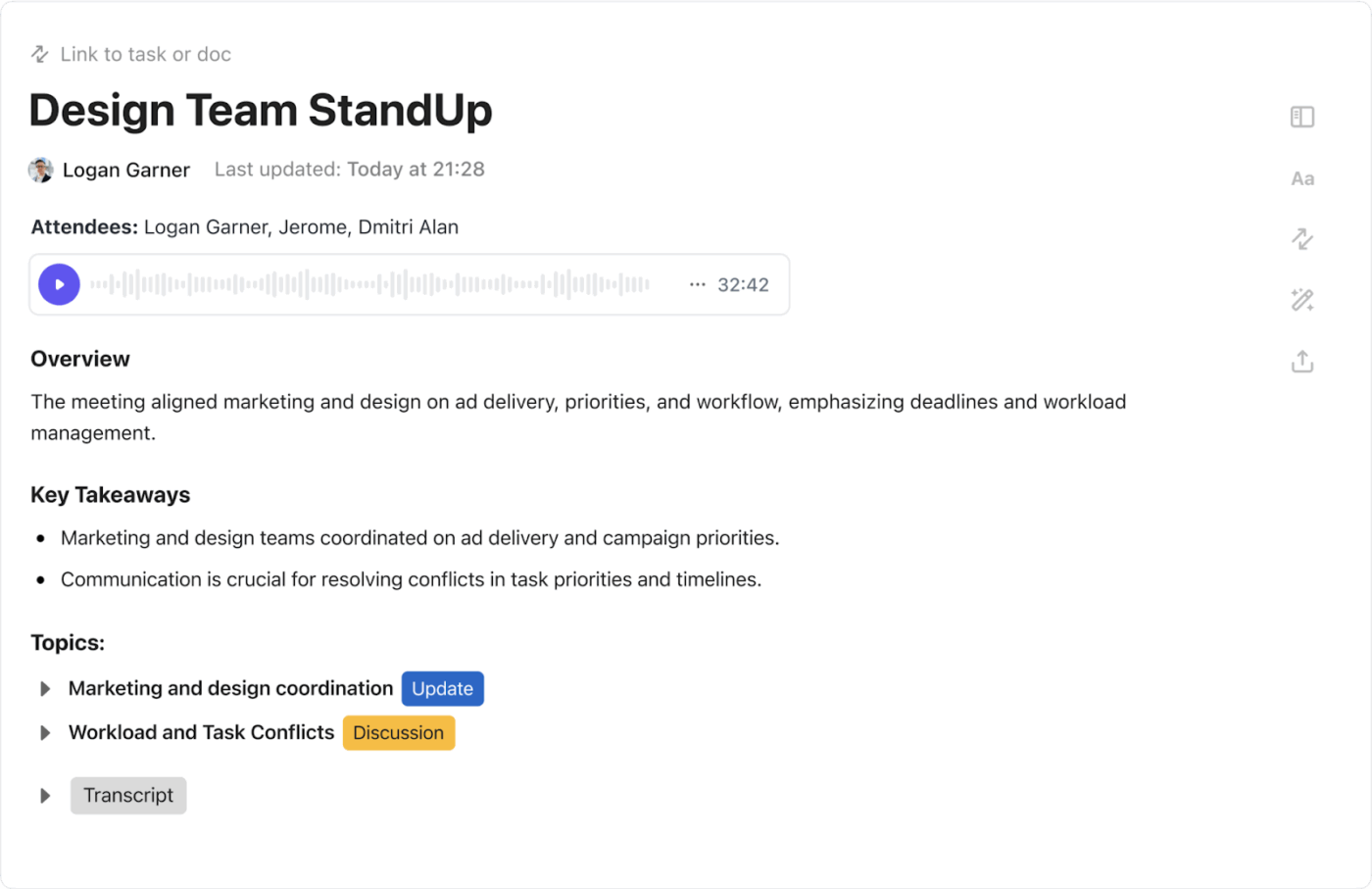
Dưới đây là lý do tại sao nó vượt xa phần mềm chuyển đổi giọng nói thành văn bản hiện có:
- Tóm tắt ngắn gọn: Thay vì những đoạn văn bản dài dòng, bạn sẽ nhận được các tóm tắt rõ ràng về những điểm khóa và quyết định quan trọng, giúp bạn tiết kiệm thời gian kiểm tra thủ công các bản ghi âm dài
- các bước hành động tiếp theo:* Trí tuệ nhân tạo xác định các mục cần thực hiện, kèm theo đề xuất người chịu trách nhiệm và thời hạn. Những mục này có thể được chuyển đổi ngay lập tức thành các công việc được giao trong ClickUp, đảm bảo trách nhiệm. Bạn thậm chí có thể đính kèm tệp đính kèm bản ghi âm gốc vào công việc để cung cấp bối cảnh
- Bản ghi âm thông minh: Bản ghi âm hoàn thành được bao gồm, ghi chú rõ ai đã nói gì. Điều này tạo ra một lịch sử rõ ràng, có thể tìm kiếm của tất cả các quyết định, mà bạn có thể tham khảo bất cứ lúc nào và cũng có thể chia sẻ với đồng nghiệp
Tài liệu cũng bao gồm lịch sử phiên bản và quyền truy cập chi tiết, đảm bảo bạn có thể đang theo dõi các thay đổi một cách an toàn và kiểm soát ai có thể truy cập vào các bản ghi nhạy cảm (như phỏng vấn khách hàng hoặc cuộc gọi chiến lược nội bộ).
⚒️ Mẹo tăng năng suất: Lưu trữ tất cả bản ghi cuộc họp trong một thư mục Docs chia sẻ và sử dụng lệnh gạch chéo (/link) để kết nối mỗi tài liệu với các công việc hoặc dự án liên quan.
Xem video này để khám phá sức mạnh của Trợ lý Ghi chú AI của ClickUp, một công cụ hiểu rõ công việc của bạn.
Không tin chúng tôi? Hãy nghe chia sẻ từ một người dùng Reddit:
Điều đó thật thú vị, cảm ơn bạn đã chia sẻ! Tôi có trải nghiệm ngược lại về các điểm chính và nhiệm vụ hành động, tôi thấy chúng cực kỳ chi tiết và rõ ràng. Tôi cũng thích việc họ gắn thẻ/giao nhiệm vụ hành động cho từng cá nhân ngay trong tài liệu.
Điều đó thật thú vị, cảm ơn bạn đã chia sẻ! Tôi có trải nghiệm ngược lại về các điểm chính và nhiệm vụ hành động, tôi thấy chúng cực kỳ chi tiết và rõ ràng. Tôi cũng thích việc họ gắn thẻ/giao nhiệm vụ hành động cho từng cá nhân ngay trong tài liệu.
⚒️ Mẹo tăng năng suất: Sau khi bản ghi âm cuộc họp được tạo ra, hãy hỏi ClickUp Brain MAX các câu hỏi như “Tóm tắt cuộc họp này trong 5 điểm chính” hoặc “Danh sách tất cả các mục cần thực hiện kèm người được giao”. Với vai trò là công cụ tóm tắt bản ghi âm AI, nó quét bản ghi âm và ngay lập tức trích xuất các câu trả lời có cấu trúc, giúp bạn không cần phải đọc toàn bộ nội dung.
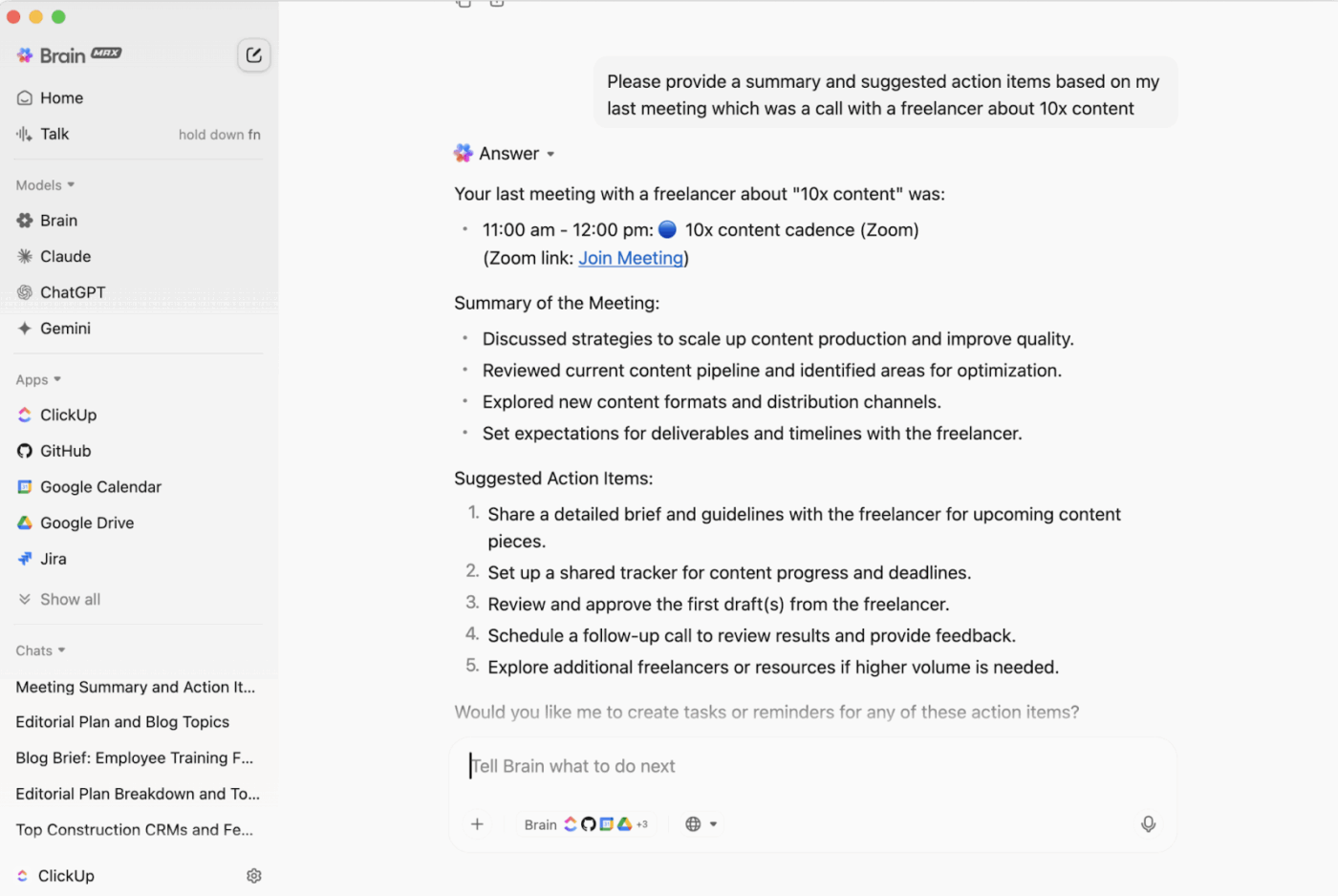
Không bao giờ mất thông tin hoặc bối cảnh, dù bạn đang làm công việc ở đâu
Vì ClickUp là một không gian làm việc AI tích hợp, nơi tất cả công việc của bạn được lưu trữ, ClickUp Brain, trợ lý AI tích hợp, có đầy đủ bối cảnh về tất cả công việc của bạn.
Hỏi các câu hỏi bằng ngôn ngữ tự nhiên như “Priscila đã nói gì về dòng thời gian triển khai?” hoặc “Danh sách các bước tiếp theo chúng ta đã thống nhất cho buổi demo sản phẩm”, và nó sẽ lấy chính xác câu trả lời trực tiếp từ không gian làm việc của bạn.
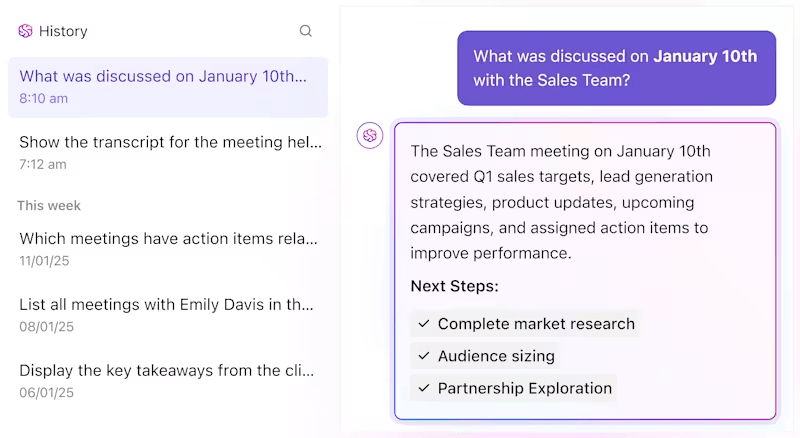
Bằng cách thu thập thông tin thời gian thực từ công việc của bạn, Brain kết nối khoảng cách giữa cuộc hội thoại → sự rõ ràng → thực thi, điều mà tính năng chuyển đổi giọng nói thành văn bản của ChatGPT không thể làm được.
Video này trình bày chi tiết về sức mạnh của ClickUp Brain trong công việc.
Kết nối khoảng cách giữa giọng nói và hành động với ClickUp
Khả năng chuyển đổi giọng nói thành văn bản của ChatGPT cho thấy cách cuộc hội thoại tự nhiên với AI có thể ghi lại ý tưởng ngay lập tức.
Tuy nhiên, các tính năng AI giọng nói của ClickUp giúp bạn chuyển từ ý tưởng sang thực thi và phân tích. Mọi cuộc họp, brainstorming hoặc ghi chú nhanh đều được chuyển trực tiếp thành công việc và dự án, nâng cao năng suất làm việc cho toàn nhóm.
Nếu bạn sẵn sàng dành thời gian cho công việc với tốc độ của giọng nói, hãy thử ngay bây giờ. Đăng ký miễn phí trên ClickUp để bắt đầu.
